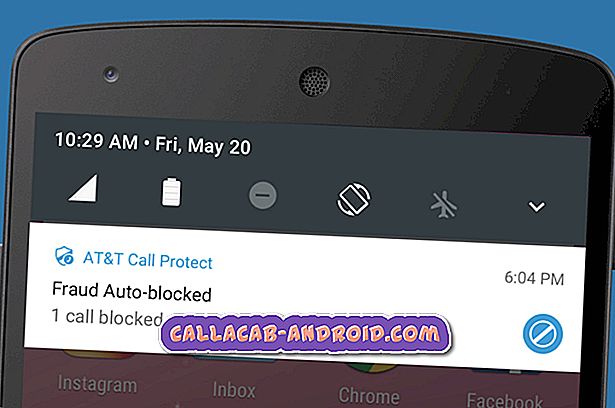Ein häufiges Problem, das bei Benutzern von Galaxy S3 und Galaxy S4 mit benutzerdefinierten ROMs auftritt, wird im WLAN unterbrochen, wenn es sich im Leerlauf befindet. Bisher gibt es keine klare Erklärung, was das Problem verursacht, aber einige spekulieren, dass dies mit dem Rooten zusammenhängen könnte. Es gibt jedoch auch andere Benutzer, die angegeben haben, dass das Problem zum Zeitpunkt des Kaufs der Einheiten bereits vorhanden ist. Daher können wir nicht sicher sagen, was das wirklich verursacht.
Im Folgenden finden Sie Lösungen, falls der übliche Neustart und das Deaktivieren störender Apps das Problem nicht lösen können.
# 1 Lösung für das Problem der automatischen Abschaltung von Wi-Fi
Wenn Sie das benutzerdefinierte ROM von AOKP Jelly Bean in Ihrem Galaxy S3 oder Galaxy S4 verwenden, führen Sie die folgenden Schritte aus, die vom XDA Developers Forum bereitgestellt werden:
1. Wählen Sie * # 0011 #.
2. Drücken Sie die Menütaste .
3. Wählen Sie WLAN .
4. Deaktivieren Sie die Option Wi-Fi-Stromsparmodus . Es wird grün angezeigt, wenn es aktiviert ist.
5. Kehren Sie zum Startbildschirm Ihres Geräts zurück.
Dadurch sollte der WLAN-Treiber neu gestartet und das Problem behoben werden.
# 2 Lösung für das Problem der automatischen Abschaltung von Wi-Fi
Benutzer, die das Original-ROM-Laufwerk verwenden oder das Galaxy S3 und das Galaxy S4 noch nicht verwurzelt haben, können diese Schritte im Phandroid-Forum ausführen:
1. Drücken Sie die Menütaste .
2. Gehen Sie zu Einstellungen .
3. Tippen Sie auf WLAN .
4. Drücken Sie erneut die Menütaste .
5. Wählen Sie Erweitert aus .
6. Wählen Sie das Kontrollkästchen WLAN während des Schlafens aktiviert .
7. Tippen Sie auf die Optionsschaltfläche auf Immer .
Dadurch wird verhindert, dass sich Ihr WLAN ausschaltet, auch wenn sich Ihr Telefon im Ruhezustand befindet oder sich im Energiesparmodus befindet.
# 3 Lösung für das Problem der automatischen Abschaltung von Wi-Fi
Für Benutzer, bei denen intermittierende Signale in ihrem WLAN auftreten, können sie auch die folgenden Schritte ausführen:
1. Drücken Sie die Menütaste .
2. Rufen Sie die Einstellungen auf .
3. Wählen Sie im Abschnitt Drahtlos und Netzwerk die Option Weitere Einstellungen .
4. Scrollen Sie ganz nach unten zum Bereich Netzwerk und tippen Sie auf Mobilfunknetze .
5. Tippen Sie auf das Connections-Optimierungstool, um es zu überprüfen.
Dadurch kann Ihr Wi-Fi automatisch eine Verbindung herstellen, wenn sich ein registriertes Netzwerk in Reichweite befindet.
E-Mail an uns Ihre Fragen und Anregungen
Ich hoffe, dass die hier bereitgestellten Informationen irgendwie geholfen haben. Wenn Sie weitere Fragen haben, schreiben Sie uns an [email protected] Geben Sie in Ihren Fragen möglichst detaillierte Informationen an, damit wir Ihr Problem effektiv erkennen und Ihnen helfen können, die richtige Lösung zu finden.
Benutzer, die etwas zu dem Thema beitragen können, können ihre Ansichten und Vorschläge auch über [email protected] oder über das Kommentarfeld weitergeben.
Besuchen Sie auch den Mailbag-Bereich für weitere Artikel.